WMV steht für Windows Media Video und ist ein von Microsoft für PCs entwickelter Videocontainer und eine Komprimierungstechnik. Es unterstützt die Verschlüsselung für digitale Rechteverwaltungssysteme und HD-Video. WMV ist jedoch nicht mit den Ökosystemen außerhalb von Windows kompatibel, wie z. B. dem iPhone. Daher benötigen Sie eine WMV-Konverter um WMV-Videos in andere Video- oder Audioformate zu transkodieren. Hier ist unsere Top-Liste unten.
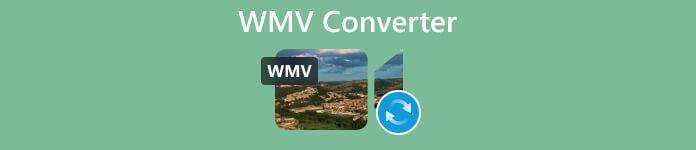
- Teil 1: Top 3 WMV-Konverter auf dem Desktop
- Teil 2: Top 3 WMV-Konverter online
- Teil 3: Häufig gestellte Fragen zum WMV-Konverter
Teil 1. Top 3 WMV-Konverter auf dem Desktop
Top 1: Apeaksoft Video Converter Ultimate
Einer der Vorteile von WMV ist die HD-Videoqualität. Daher sind viele Leute besorgt über die Ausgabequalität beim Konvertieren von WMV. Apeaksoft Video Converter Ultimate hat die Fähigkeit, die Ausgabequalität mithilfe von KI zu optimieren. Deshalb erscheint es ganz oben auf unserer Liste. Noch wichtiger ist, dass die benutzerfreundliche Oberfläche Anfängern eine einfache Navigation ermöglicht.
- Vorteile
- Einfach in der Handhabung;
- Produzieren Sie die beste Videoqualität mit KI.
- Stapelverarbeitung mehrerer Videos gleichzeitig.
- Fügen Sie viele Bonus-Tools hinzu.
- Nachteile
- Es dauert eine Weile, wenn Sie viele lange Videos konvertieren.
Hier ist die grundlegende Anleitung zum Konvertieren von WMV-Videos ohne Qualitätsverlust:
Schritt 1Öffnen Sie WMV
Führen Sie den besten WMV-Konverter aus, nachdem Sie ihn auf Ihrem Computer installiert haben. Es ist unter Windows 11/10/8/7 und Mac OS X verfügbar. Drücken Sie die + Klicken Sie auf die Schaltfläche und öffnen Sie die WMV-Dateien, die Sie konvertieren möchten.

Schritt 2Stellen Sie das Ausgabeformat ein
Drücken Sie auf Alle konvertieren in Menü oben rechts, um den Profildialog zu öffnen. Um das Videoformat zu transkodieren, gehen Sie zu Videos Registerkarte, wählen Sie das richtige Format und wählen Sie eine Voreinstellung aus. Um WMV in MP3 oder andere Audioformate zu konvertieren, gehen Sie zu Audio Tab. Um die WMV-Dateien auf Ihrem Mobiltelefon anzuzeigen, wechseln Sie zu Gerät Tab.

Schritt 3WMV konvertieren
Suchen Sie die Unterseite und klicken Sie auf die Mappe Schaltfläche, um einen Zielordner festzulegen. Klicken Sie zuletzt auf die Konvertieren alle Schaltfläche, um die Videokonvertierung zu starten.

Top 2: HD-Videokonverter-Fabrik
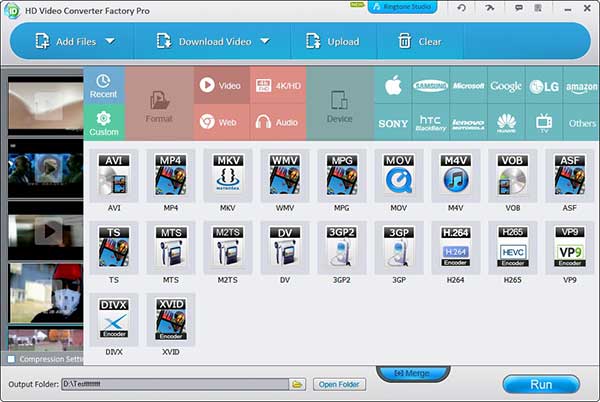
HD Video Converter Factory ist ein WMV-Konverter zum Konvertieren zwischen WMV und gängigen Video- oder Audioformaten. Es gibt eine kostenlose Version und eine Pro-Version, die 29.95 $ pro PC und Jahr kostet. Wie der Name schon sagt, konvertiert es HD-Videos in Originalqualität.
- Vorteile
- Konvertieren Sie WMV-Dateien schnell.
- Unterstützt viele Videoformate.
- Bieten Sie Videobearbeitungstools an.
- Laden Sie Online-Videos im WMV-Format herunter.
- Nachteile
- Die Oberfläche sieht veraltet aus.
- Die Lernkurve ist nicht freundlich.
Top 3: Avidemux
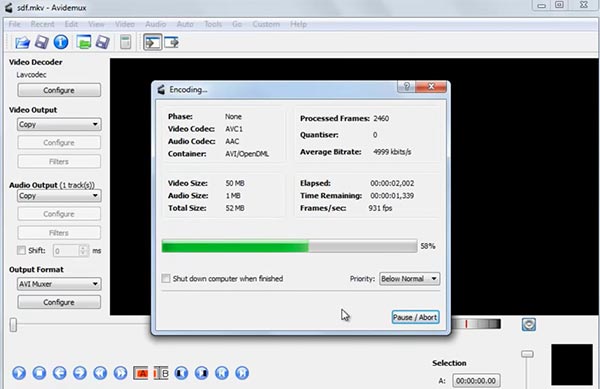
Avidemux ist ein Open-Source-WMV-Konverter sowie ein Video-Editor. Das bedeutet, dass jeder es herunterladen und Videodateien wie konvertieren kann FLV nach WMV ohne einen Cent zu bezahlen. Außerdem können Benutzer viele nützliche Funktionen kostenlos erhalten.
- Vorteile
- Kostenlos.
- WMV-Dateien schnell codieren.
- Komprimieren Sie große Videodateien.
- Bieten Sie Videobearbeitungstools an.
- Nachteile
- Die Videobearbeitungsfunktionen sind zu einfach.
- Es ist schwierig, das zu finden, was Sie in der Benutzeroberfläche benötigen.
Teil 2. Top 3 WMV-Konverter online
Top 1: Kostenloser Videokonverter von Apeaksoft
Wenn Sie keine Desktop-Software mögen, Apeaksoft Kostenloser Videokonverter ist eine gute Wahl, um WMV-Dateien online zu konvertieren. Es ermöglicht Ihnen, Videodateien zwischen WMV und gängigen Video- und Audioformaten wie MP4, MP3 usw. zu transkodieren. Obwohl die Verwendung kostenlos ist, gibt es keinerlei Einschränkungen.
- Vorteile
- Konvertieren Sie WMV-Dateien online.
- Völlig kostenlos.
- Verarbeiten Sie mehrere Videos gleichzeitig.
- Schützen Sie die Videoqualität effizient.
- Nachteile
- Sie müssen einen Launcher herunterladen.
Hier sind die Schritte, um WMV-Dateien kostenlos online zu konvertieren:
Schritt 1Besuchen Sie https://www.apeaksoft.com/free-online-video-converter/ in Ihrem Browser. Schlagen Sie die Dateien zum Konvertieren hinzufügen Schaltfläche zum Herunterladen des Launchers.

Schritt 2Hit the Datei hinzufügen Schaltfläche und öffnen Sie die WMV-Dateien. Wählen Sie dann unten das gewünschte Ausgabeformat aus.

Schritt 3Sobald Sie auf die Konvertieren alle klicken, wird die Videokonvertierung gestartet.
Top 2: FileZigZag
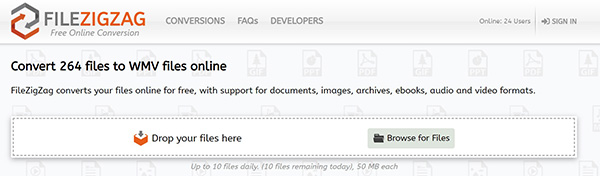
FileZigZag ist ein weiterer kostenloser Online-WMV-Konverter. Auf der Website gibt es überhaupt keine Zahlungsoption. Außerdem unterstützt es eine Vielzahl von Video- und Dateiformaten wie WMV, MP4 und AVI. Es konvertiert sogar zwischen WMV und GIF.
- Vorteile
- Unterstützt Hunderte von Dateiformaten.
- Konvertieren Sie WMV-Dateien kostenlos online.
- Fügt Ihren Videos keine Wasserzeichen hinzu.
- Einfach zu benutzen.
- Nachteile
- Es kann bis zu 10 Dateien pro Tag verarbeiten.
- Die maximale Dateigröße beträgt 50 MB.
Top 3: Konvertierung
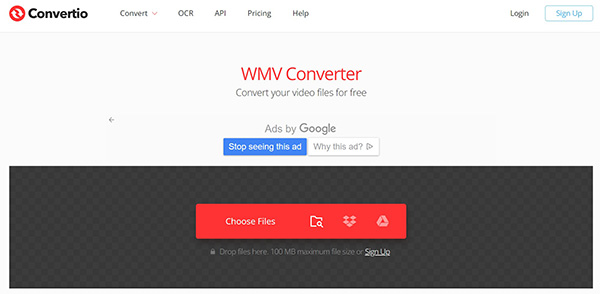
Convertio ist eine weitere Option, um WMV-Dateien online zu konvertieren. Die kostenlose Version kommt mit einigen Einschränkungen. Benutzer können diese Einschränkungen mit einem Abonnementplan beseitigen, der bei 9.99 $ pro Monat beginnt.
- Vorteile
- Importieren Sie Videos von URL, Computer und Cloud.
- Unterstützt eine Vielzahl von Videoformaten.
- Bieten Sie benutzerdefinierte Optionen an.
- Senden Sie Ergebnisse an Google Drive oder Dropbox.
- Nachteile
- Die maximale Dateigröße beträgt 100 MB für kostenlose Konten.
- Es ist teuer.
Teil 3. Häufig gestellte Fragen zum WMV-Konverter
Ist MP4 besser als WMV?
Im Allgemeinen wird MP4 gegenüber WMV dringend empfohlen. Ersteres ist mit Ozeanen von Mediaplayern, Betriebssystemen und Mobilgeräten kompatibel. WMV ist jedoch nur unter Windows weit verbreitet.
Ist WMV HD von hoher Qualität?
WMV ist immer noch ein gutes Videoformat, das qualitativ hochwertige Videos mit kleineren Dateigrößen speichert. Das ist wichtig, wenn Sie die Videos später bearbeiten oder sie mit einem großartigen Erlebnis unter Windows ansehen möchten.
Wie kann man die Größe von WMV-Dateien reduzieren?
Am besten konvertieren Sie Ihre WMV-Dateien in verlustbehaftete Videoformate wie MP4. Ein guter Videokompressor ist eine gute Wahl WMV-Dateien komprimieren.
Fazit
Basierend auf unserem Teilen sollten Sie mindestens die Top 6 der Besten lernen WMV-Konverter online und offline. Einige von ihnen können kostenlos verwendet werden, z. B. Apeaksoft Free Video Converter. Andere verlangen irgendeine Art von Zahlung. Apeaksoft Video Converter Ultimate ist die beste Wahl, wenn Sie sich Sorgen um die Ausgabequalität machen. Mehr Fragen? Bitte zögern Sie nicht, uns zu kontaktieren, indem Sie eine Nachricht unter diesem Beitrag hinterlassen, und wir werden schnell darauf antworten.




